
Envoyer un fichier que vous pouvez noter dans Pour l’école
Envoyez un fichier que vous pouvez noter afin de vérifier dans quelle mesure vos élèves ont compris un concept, un sujet ou une leçon. Vos élèves peuvent consulter des fichiers ou des évaluations pour toutes leurs classes afin de garder une trace de leurs examens, et de tout commentaire ou toute note que vous leur donnez.
Envoyer un fichier que vous pouvez noter
Dans l’app Pour l’école
 , touchez
, touchez  dans l’angle supérieur droit de la fenêtre.
dans l’angle supérieur droit de la fenêtre.Touchez Envoyer et recueillir, puis effectuez l’une des actions suivantes :
Pour importer un fichier existant, touchez Importer un fichier. Ensuite, recherchez un fichier ou accédez à un fichier, puis touchez le fichier en question pour importer son contenu.
Pour utiliser un document papier physique, touchez Scanner un document, puis placez‑le devant l’appareil photo de votre appareil. En savoir plus
Pour utiliser une photo existante, touchez Choisir une photo, effectuez une recherche ou parcourez les photos, puis touchez la photo que vous souhaitez importer.
Remarque : Vous pouvez importer des fichiers PDF, Pages, Numbers, Keynote, Google Docs, Google Sheets, Google Slides et image afin de créer des évaluations dans Pour l’école.
Pour l’école convertit votre document en évaluation.
Modifiez l’évaluation, puis touchez Assigner.
Servez‑vous des outils d’annotation pour ajouter des notes ou informations supplémentaires.
Touchez
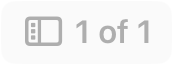 dans le coin supérieur gauche, puis touchez
dans le coin supérieur gauche, puis touchez  sur l’aperçu d’une page pour modifier cette dernière.
sur l’aperçu d’une page pour modifier cette dernière.
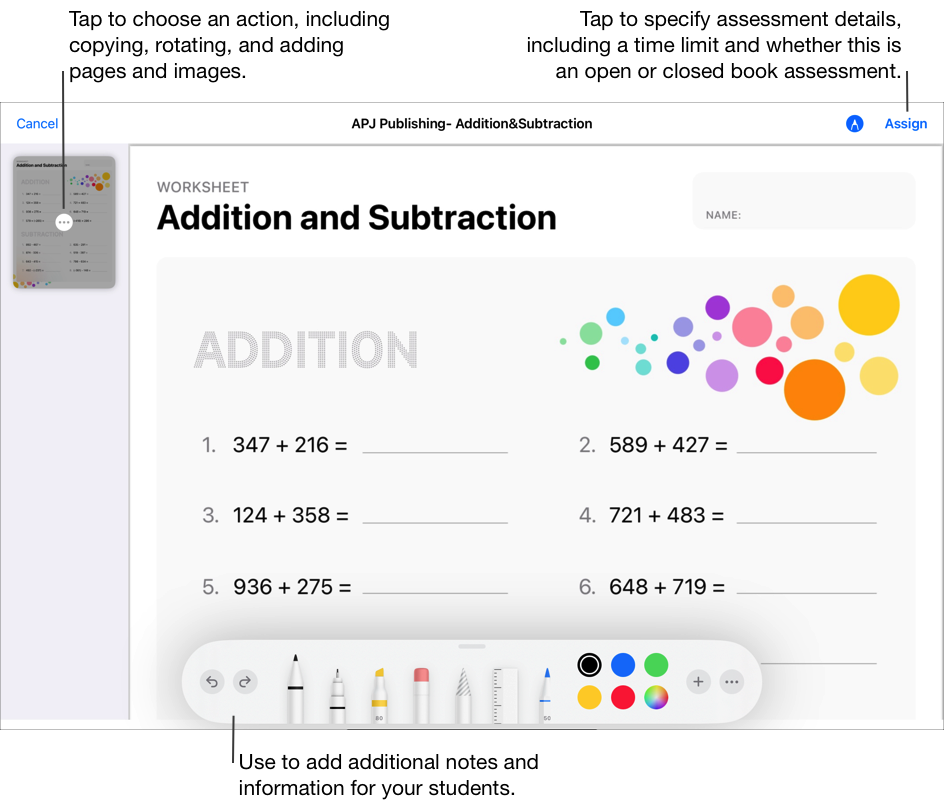
Touchez Assigner à et touchez le nom de votre classe. Touchez ensuite pour ajouter votre classe entière ou un ou plusieurs élèves de votre classe, puis touchez OK.
Saisissez un titre pour votre évaluation, puis saisissez des consignes.
Pour définir une date de distribution, touchez Distribuer, sélectionnez la date et l’heure auxquelles vous souhaitez que Pour l’école envoie l’évaluation, puis touchez OK.
En indiquant une date de distribution, vous pouvez ainsi créer votre évaluation à l’avance, puis spécifier la date et l’heure exactes auxquelles vous souhaitez l’envoyer aux élèves.
Pour définir une autre échéance, touchez la date, sélectionnez la date et l’heure de votre choix, puis touchez OK.
Si vous ajoutez une date d’échéance à une évaluation, tous les travaux rendus par un élève après cette date seront considérés comme en retard. Pour supprimer une échéance, touchez
 .
.Touchez Plus d’options, puis effectuez une ou plusieurs des actions suivantes :
Pour indiquer la durée maximale dont disposent vos élèves pour effectuer l’évaluation, touchez Limite de temps, sélectionnez une durée, puis touchez OK.
Pour spécifier le niveau de concentration requis de la part de vos élèves, touchez le menu contextuel Mode d’évaluation, puis sélectionnez Livre ouvert ou Livre fermé.
Livre ouvert. Permet aux élèves d’utiliser d’autres ressources et apps en dehors de Pour l’école pendant qu’ils effectuent leur évaluation.
Livre fermé. Empêche les élèves d’utiliser d’autres ressources ou de quitter l’évaluation tant qu’ils n’ont pas rendu leur travail.
Dans une évaluation à livre fermé, l’iPad des élèves est verrouillé sur l’app Pour l’école. Les iPad sont déverrouillés lorsque les élèves rendent leur travail ou une fois que huit heures se sont écoulées.
Effectuez l’une des actions suivantes :
Si vous êtes prêt à envoyer votre évaluation, touchez Envoyer.
Si vous avez indiqué une date de distribution, touchez Programmer. Pour l’école enregistre l’évaluation afin de l’envoyer à la date et à l’heure spécifiées.
Si vous n’êtes pas prêt à envoyer ni à programmer votre évaluation, touchez Fermer, touchez Annuler, puis touchez Enregistrer comme brouillon pour l’enregistrer dans les brouillons et l’envoyer ultérieurement.